A Conformidade da Distorções espaciais modifica seu objeto delimitado ao expandir seus vértices na direção indicada pelo ícone de Distorções espaciais até que atinjam um determinado objeto alvo, ou até que os vértices movam uma distância especificada a partir de sua posição original.
Após criar uma conformidade de Distorções espaciais, especifique um objeto alvo nos parâmetros de conformidade, em seguida, vincule a Conformidade ao objeto que deseja deformar. Girar o ícone Conformidade para especificar a direção de deslocamento (para o objeto de destino). Os vértices do objeto deformado se movem até atingir o objeto de destino.
Há também uma Conformidade com objeto composto que fornece métodos adicionais de conformação de um objeto a outro.
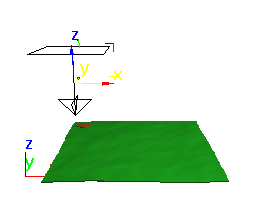
Ícone de conformidade de viewport (uma superfície está abaixo)
Procedimentos
Exemplo: Usar Conformidade de Distorções espaciais:
- Criar um terreno por meio de uma caixa plana e ampla, abundante em segmentos de comprimento e largura (ou uma patch de quadrado). Aplicar o Modificador Noise e ajustar seus parâmetros para resultar em uma saliência no terreno (não montanhoso, porém baixo e irregular).
- Criar um cilindro de largura insuficiente cujo raio é de aproximadamente um oitavo da área da caixa (como uma moeda). É possível animar o cilindro para flutuar na diagonal sobre a superfície do terreno.
- Defina os Limites de segmentos no cilindro para 4e posicionar o cilindro para flutuar acima do terreno.
- Defina a cor de objeto do cilindro para contrastar com a cor do terreno.
- Mova o cilindro dentro de um canto do terreno, como mostrado na viewport superior. Ative Animação, mova para o quadro 100, mova o cilindro para o canto oposto do terreno.
A moeda/disco é movido de um canto do terreno para o outro.
Comece criando dois objetos.
O terreno se tornará o objeto alvo, e o cilindro o objeto deformado. O próximo passo é criar a conformidade de Distorções espaciais e vincula-lo ao cilindro.
- No painel Criar, selecione Distorções espaciais, em seguida, na lista suspensa, escolha Geométrica/Deformável. Clique no botão de Conformidade.
- Na viewport superior, no centro do terreno, arraste para fora para criar a conformidade de Distorções espaciais.
- Clique no botão Selecionar objeto, em seguida, clique na caixa do terreno.
- Na viewport frontal, arraste a Distorções espaciais para cima até que fique acima do cilindro.
Como é visto na viewport frontal, o terreno está na parte inferior, o cilindro está entre o terreno e a Distorções espaciais, e esta última está no topo.
- Vincular Distorções espaciais ao cilindro.
O cilindro se torna um disco que parece estar pintado na superfície do terreno.
- Arraste o controle deslizante de tempo para ver o cilindro/disco movendo-se através da caixa, seguindo o terreno.
Porque os vértices são empurrados quase ao nível do terreno, as faces dos dois objetos podem se cruzar. Nas etapas seguintes, é possível corrigir isto ajustando a distância reserva entre a superfície de destino e os vértices empurrados. Então, é possível afetar apenas os vértices selecionados no cilindro.
- Selecione a conformidade de Distorções espaciais e abra o painel Modificar.
- Definir a distância reserva para 3.
É possível ver claramente a superfície do disco acima do terreno.
- Definir a distância reserva para 20.
O disco flutua 20 unidades acima do terreno. A seguir, altere os vértices afetados.
- Selecione o disco/cilindro.
- Na exibição de pilha modificadora, clique no item Cilindro para que este seja destacado em cinza.
- Aplique um modificador de Seleção de malha.
- Ao nível do vértice de subobjeto, no viewport frontal, selecione a região inferior de vértices do cilindro.
- Permanecem ao nível de subobjeto, e na exibição de pilha clique no item de vinculação de conformidade.
- Na viewport, selecione o ícone de conformidade.
- No painel Modificar, ative Usar vértices selecionados.
Agora que apenas a parte inferior de vértices está selecionada o restante do cilindro é restaurado. Se ajustar o ângulo de visualização e reproduzir a animação, você verá que a face inferior do cilindro segue o terreno, enquanto que o resto do cilindro mantém sua forma.
Interface

Grupo Ajustar ao objeto
Essas opções oferecem controles para selecionar o objeto de destino.
- Selecionar objeto
- Clique e, em seguida, selecione um objeto na cena. O objeto que selecionar se torna a barreira contra a qual os vértices limites dos objetos serão empurrados.
- Objeto
- Exibe o nome do objeto selecionado.
Mover grupo de vértices
Estas opções afetam o modo como os vértices são movidos.
- Distância de projeção padrão
- A distância que um vértice no limite de objeto é movido de sua localização original se não cruzar o objeto de destino.
- Distância reserva
- A distância mantida entre o vértice e a superfície do objeto de destino. Por exemplo, se definida como 5, os vértices podem ser empurrados mais que 5 unidades na superfície do objeto de destino.
- Usar vértices selecionados
- Quando ativada, somente os subobjetos de seleção de vértices na pilha são empurrados. Quando desativado, todos os vértices no objeto são empurrados independentemente da pilha de seleção.
Exibir grupo
- Tamanho do ícone
- Especifica o tamanho do ícone.